Autorius:
Christy White
Kūrybos Data:
4 Gegužė 2021
Atnaujinimo Data:
1 Liepos Mėn 2024
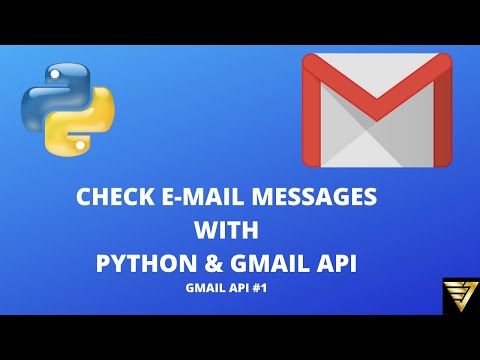
Turinys
- Žengti
- 1 metodas iš 4: naudojimasis „Gmail“ svetaine
- 2 metodas iš 4: „Gmail“ programos mobiliesiems naudojimas
- 3 metodas iš 4: „iPhone Mail“ programos naudojimas
- 4 metodas iš 4: „Microsoft Outlook“ naudojimas
Šis „wikiHow“ moko, kaip patikrinti „Google“ el. Pašto paskyrą (vadinamą „Gmail“) „Gmail“ svetainėje, „Gmail“ programoje mobiliesiems, „iPhone Mail“ programoje arba „Microsoft Outlook“.
Žengti
1 metodas iš 4: naudojimasis „Gmail“ svetaine
 Eiti į https://www.gmail.com žiniatinklio naršyklėje. Tipas https://www.gmail.com žiniatinklio naršyklės adreso juostoje ir paspauskite ↵ Įveskite.
Eiti į https://www.gmail.com žiniatinklio naršyklėje. Tipas https://www.gmail.com žiniatinklio naršyklės adreso juostoje ir paspauskite ↵ Įveskite.  Įveskite „Google“ paskyros el. Pašto adresą arba telefono numerį ir paspauskite Sekantis.
Įveskite „Google“ paskyros el. Pašto adresą arba telefono numerį ir paspauskite Sekantis.- Jei neturite „Gmail“ paskyros, galite ją sukurti spustelėdami „Daugiau parinkčių“, tada „Kurti paskyrą“.
 Įveskite slaptažodį ir paspauskite Sekantis. Tai pateksite į „Google“ el. Pašto dėžutės gautuosius.
Įveskite slaptažodį ir paspauskite Sekantis. Tai pateksite į „Google“ el. Pašto dėžutės gautuosius. - Jei vietoj to atidaromas kitas puslapis, spustelėkite Pašto dėžutę viršutiniame kairiajame „Gmail“ puslapio kampe po raudonu mygtuku „Kurti“.
 Spustelėkite pranešimą, kad jį atidarytumėte ir perskaitytumėte. Pranešimas išplėstas lange.
Spustelėkite pranešimą, kad jį atidarytumėte ir perskaitytumėte. Pranešimas išplėstas lange. - Spustelėkite jį Atsakymas laukas pranešimo apačioje, kad galėtumėte atsakyti.
- Spustelėkite pranešimo viršuje esančią šiukšliadėžės piktogramą, kad ją ištrintumėte.
- spustelėkite Pašto dėžutę viršutiniame dešiniajame kampe, kad uždarytumėte pranešimą ir grįžtumėte į gautuosius.
- Naršykite kitas „Gmail“ funkcijas, kad susipažintumėte su jos sąsaja.
2 metodas iš 4: „Gmail“ programos mobiliesiems naudojimas
 Atidarykite „Gmail“ programą. Tai programa su raudonai ir baltai užklijuota voko piktograma.
Atidarykite „Gmail“ programą. Tai programa su raudonai ir baltai užklijuota voko piktograma. - Jei mobiliajame įrenginyje neturite „Gmail“ programos, galite atsisiųsti ją „iPhone“ iš „iTunes App Store“ arba „Android“ iš „Google Play“ parduotuvės.
 Prisijunkite prie „Gmail“ paskyros:
Prisijunkite prie „Gmail“ paskyros:- „IPhone“palieskite PRISIJUNGTI.
- „Android“, palieskite PRALEISTI.
 Pridėkite „Gmail“ paskyrą. Jei jūsų „Gmail“ paskyra jau yra sąraše, palieskite šalia jos esantį jungiklį, kad jis būtų padėtyje „ĮJUNGTA“. Skirtingas;
Pridėkite „Gmail“ paskyrą. Jei jūsų „Gmail“ paskyra jau yra sąraše, palieskite šalia jos esantį jungiklį, kad jis būtų padėtyje „ĮJUNGTA“. Skirtingas; - „IPhone“, paspausti + Pridėti paskyrą. Tai pateks į „Google“ paskyrų puslapį.
- „Android“, paspausti + Pridėti el. Pašto adresą ir palieskite „Google“. Tai pateks į „Google“ paskyrų puslapį.
 Įveskite savo „Gmail“ adresą ir paspauskite Sekantis.
Įveskite savo „Gmail“ adresą ir paspauskite Sekantis.- Jei neturite „Gmail“ paskyros, galite ją sukurti spustelėdami Daugiau pasirinkimų tada palieskite sukurti paskyrą „iPhone“ arba Sukurti naują paskyrą „Android“.
 Įveskite „Gmail“ slaptažodį ir paspauskite Sekantis.
Įveskite „Gmail“ slaptažodį ir paspauskite Sekantis. Užbaikite pridėti „Gmail“ paskyrą.
Užbaikite pridėti „Gmail“ paskyrą.- „IPhone“, palieskite ATLIKTA.
- „Android“, bakstelėkite du kartus SEKANTISir palieskite NUVEIKITE Į GMAILĄ.
 Paspausti ☰ . Tai yra viršutiniame kairiajame kampe.
Paspausti ☰ . Tai yra viršutiniame kairiajame kampe.  Paspausti Viskas („iPhone“) arba Pašto dėžutę („Android“). Taip pateksite į „Gmail“ gautuosius, kur galėsite peržiūrėti naujausius el. Laiškus.
Paspausti Viskas („iPhone“) arba Pašto dėžutę („Android“). Taip pateksite į „Gmail“ gautuosius, kur galėsite peržiūrėti naujausius el. Laiškus.  Bakstelėkite pranešimą gautuosiuose, kad atidarytumėte ir perskaitytumėte.
Bakstelėkite pranešimą gautuosiuose, kad atidarytumėte ir perskaitytumėte.- Norėdami atsakyti, bakstelėkite rodyklę apatiniame dešiniajame kampe.
- Norėdami ištrinti pranešimą, ekrano apačioje palieskite šiukšliadėžės piktogramą.
- Palieskite viršutiniame kairiajame kampe X norėdami uždaryti pranešimą ir grįžti į gautuosius.
3 metodas iš 4: „iPhone Mail“ programos naudojimas
 Atidarykite „Nustatymai“. Tai pilka programa su pavaromis
Atidarykite „Nustatymai“. Tai pilka programa su pavaromis  Slinkite žemyn ir palieskite Paštas. Tai yra skyriuje su kitomis „Apple“ programomis, tokiomis kaip Kalendorius ir Užrašai.
Slinkite žemyn ir palieskite Paštas. Tai yra skyriuje su kitomis „Apple“ programomis, tokiomis kaip Kalendorius ir Užrašai.  Paspausti Sąskaitos. Tai yra pirmoji meniu dalis.
Paspausti Sąskaitos. Tai yra pirmoji meniu dalis.  Paspausti Pridėti paskyrą. Tai yra skyriaus „SĄSKAITOS“ apačioje.
Paspausti Pridėti paskyrą. Tai yra skyriaus „SĄSKAITOS“ apačioje.  Paspausti „Google“. Tai yra sąrašo viduryje.
Paspausti „Google“. Tai yra sąrašo viduryje.  Pažymėtame lauke įveskite savo „Gmail“ adresą.
Pažymėtame lauke įveskite savo „Gmail“ adresą.- Jei neturite „Gmail“ paskyros, turėsite ją sukurti.
 Paspausti SEKANTIS. Tai mėlynas mygtukas ekrane.
Paspausti SEKANTIS. Tai mėlynas mygtukas ekrane.  Pažymėtame lauke įveskite slaptažodį.
Pažymėtame lauke įveskite slaptažodį. Paspausti Sekantis. Tai mėlynas mygtukas ekrane.
Paspausti Sekantis. Tai mėlynas mygtukas ekrane. - Jei įgalinote „Gmail“ patvirtinimą dviem veiksmais, įveskite patvirtinimo kodą, kurį gavote SMS arba „Authenticator“.
 Slyskite „Mail“ į padėtį „To“
Slyskite „Mail“ į padėtį „To“  Paspausti Sutaupyti. Tai viršutiniame dešiniajame ekrano kampe. Dabar galite siųsti ir gauti „Gmail“ pranešimus naudodami integruotą „iPhone“ programą „Mail“.
Paspausti Sutaupyti. Tai viršutiniame dešiniajame ekrano kampe. Dabar galite siųsti ir gauti „Gmail“ pranešimus naudodami integruotą „iPhone“ programą „Mail“.  Atidarykite „Mail“ programą. Tai yra mėlyna ir balta programa su užklijuota voko piktograma, todėl ji turėtų atidaryti gautuosius.
Atidarykite „Mail“ programą. Tai yra mėlyna ir balta programa su užklijuota voko piktograma, todėl ji turėtų atidaryti gautuosius. - Jei jis neatidaro jūsų gautųjų iš karto, palieskite viršutiniame kairiajame kampe Pašto dėžutės ir palieskite „Gmail“.
 Bakstelėkite pranešimą gautuosiuose, kad atidarytumėte ir perskaitytumėte.
Bakstelėkite pranešimą gautuosiuose, kad atidarytumėte ir perskaitytumėte.- Norėdami atsakyti, bakstelėkite rodyklę apatiniame dešiniajame kampe.
- Norėdami ištrinti pranešimą, ekrano apačioje palieskite šiukšliadėžės piktogramą.
- Palieskite viršutiniame kairiajame kampe Atgal norėdami uždaryti pranešimą ir grįžti į gautuosius.
4 metodas iš 4: „Microsoft Outlook“ naudojimas
 Kompiuteryje atidarykite „Outlook“.
Kompiuteryje atidarykite „Outlook“. Spustelėkite skirtuką Failas arba meniu.
Spustelėkite skirtuką Failas arba meniu. spustelėkite Sąskaitos.
spustelėkite Sąskaitos. spustelėkite Pridėti paskyrą.
spustelėkite Pridėti paskyrą. spustelėkite Elektroninio pašto paskyra.
spustelėkite Elektroninio pašto paskyra. Pažymėtame lauke įveskite savo vardą.
Pažymėtame lauke įveskite savo vardą. Pažymėtame lauke įveskite savo „Gmail“ adresą ir slaptažodį.
Pažymėtame lauke įveskite savo „Gmail“ adresą ir slaptažodį. spustelėkite Pridėti paskyrą ir uždarykite dialogo langą.
spustelėkite Pridėti paskyrą ir uždarykite dialogo langą. spustelėkite „Gmail“ kairiajame „Outlook“ lango lauke. „Gmail“ pranešimai rodomi dešinėje srityje.
spustelėkite „Gmail“ kairiajame „Outlook“ lango lauke. „Gmail“ pranešimai rodomi dešinėje srityje.



